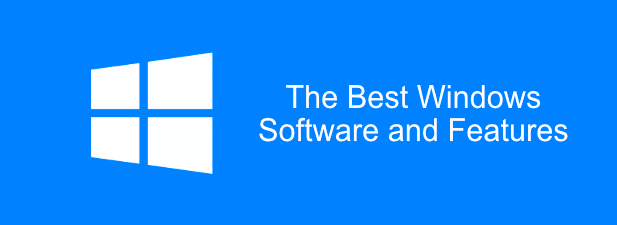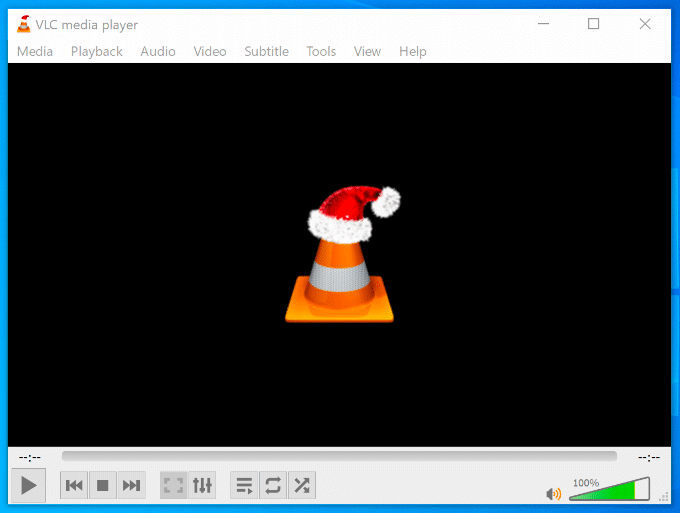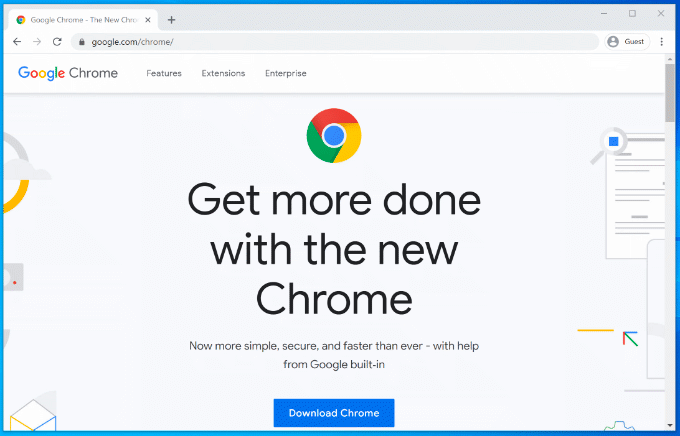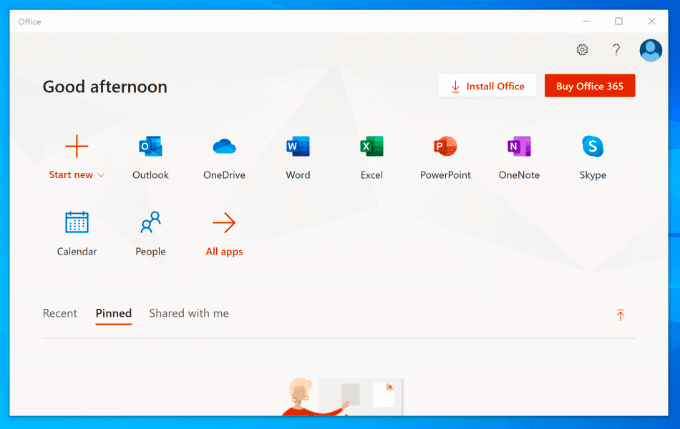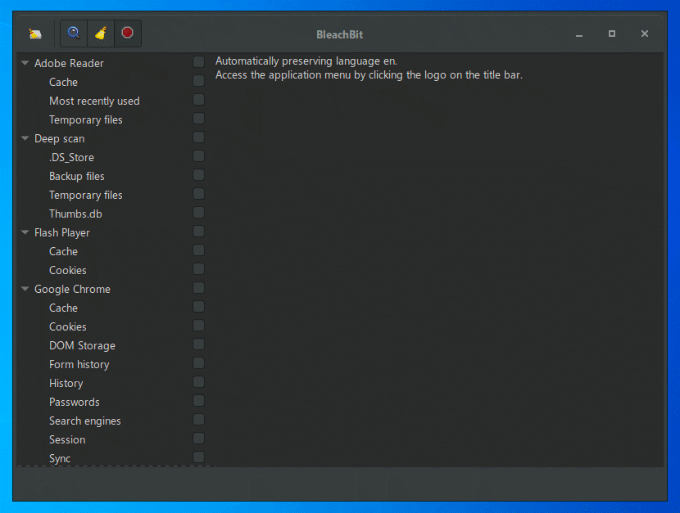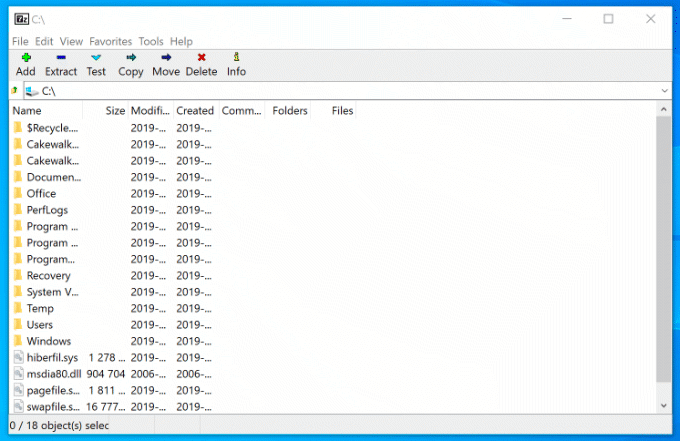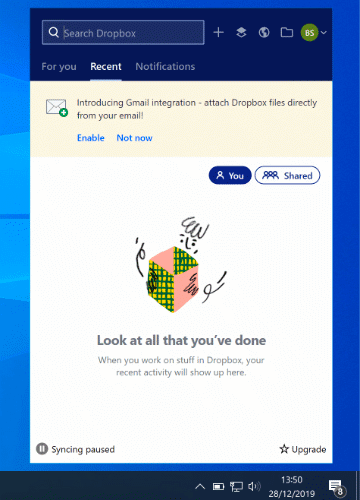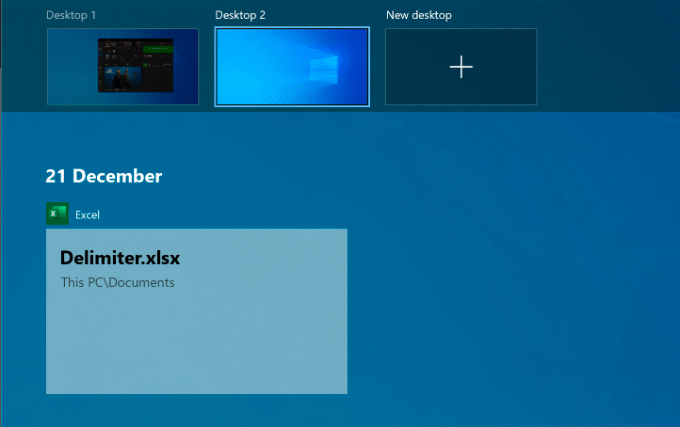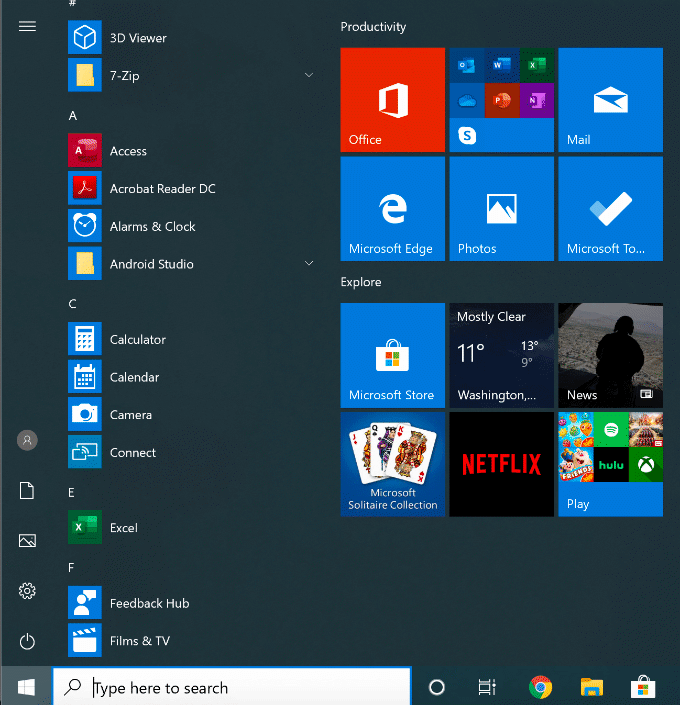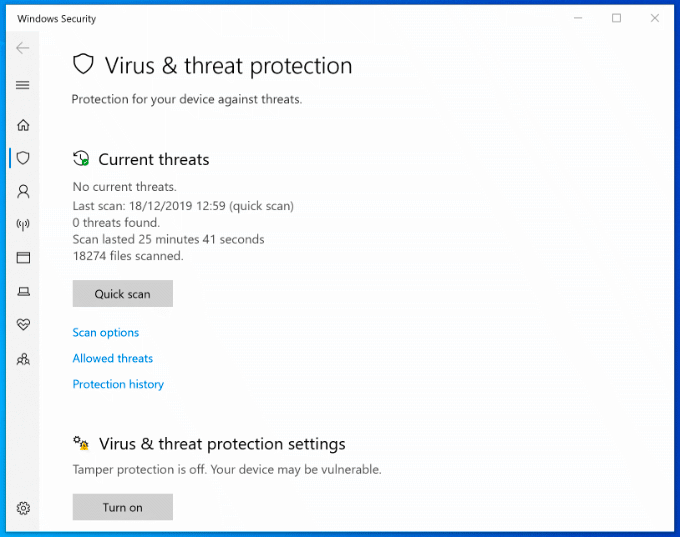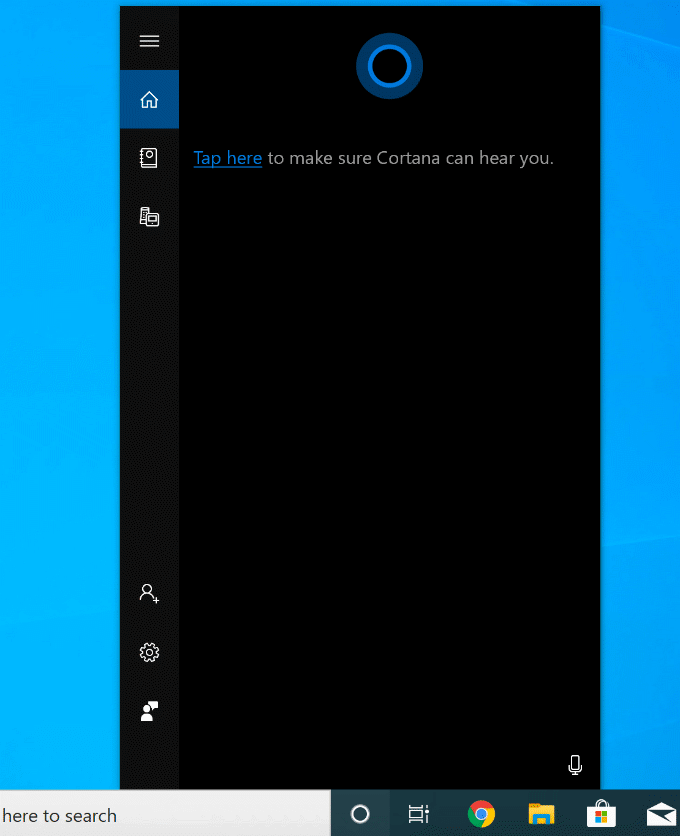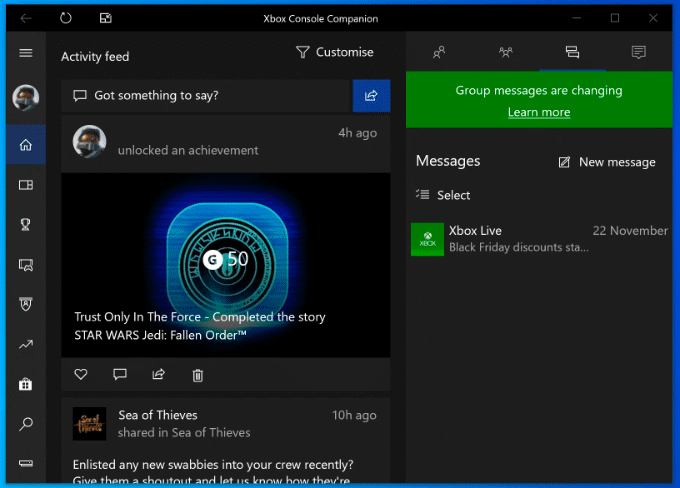Καθώς η Apple και το Android μάχονται για να γίνουν ο αδιαμφισβήτητος κυρίαρχος του κόσμου των smartphone και tablet, η Microsoft συνεχίζει να εστιάζει σε ένα από τα βασικά προϊόντα της για την αγορά υπολογιστών — το λειτουργικό σύστημα Windows. Χάρη στη συνεχή παροχή νέων εφαρμογών και λειτουργιών, τα Windows συνεχίζουν να είναι ανεκτίμητα για εκατομμύρια ανθρώπους σε όλο τον κόσμο.
Είτε είστε αρχάριος χρήστης είτε επαγγελματίας υπολογιστής, υπάρχουν απαραίτητο λογισμικό και λειτουργίες που θα πρέπει να χρησιμοποιήσετε εάν θέλετε να αξιοποιήσετε στο έπακρο μια εγκατάσταση των Windows. Συγκεντρώσαμε μερικά από τα καλύτερα λογισμικά των Windows και παραδείγματα από τις καλύτερες δυνατότητες στα Windows 10 για να σας βοηθήσουμε να ξεκινήσετε.
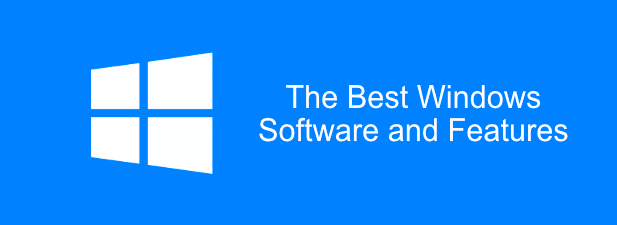
Οι 6 βασικές εφαρμογές λογισμικού για Windows
Για να βελτιστοποιήσει την εγκατάστασή σας, η Microsoft δεν περιλαμβάνει από προεπιλογή τεράστιο όγκο λογισμικού, εκτός από ορισμένα βασικά "βασικά" όπως το Paint και το Edge.
Θα χρειαστεί να κατεβάσετε και να εγκαταστήσετε πρόσθετο βασικό λογισμικό για να αξιοποιήσετε στο έπακρο τον υπολογιστή σας με Windows 10. Αυτή δεν είναι μια εξαντλητική λίστα, αλλά εδώ είναι μερικά από τα καλύτερα λογισμικά Windows που είναι διαθέσιμα αυτήν τη στιγμή.
VLC Media Player
Η προεπιλεγμένη εφαρμογή Ταινίες & Τηλεόραση στα Windows 10 είναι εύκολη στη χρήση, αλλά είναι ελαφριά για τις λειτουργίες και δεν αναπαράγει κάθε τύπο αρχείου βίντεο. Γι' αυτό θα πρέπει να εξετάσετε το ενδεχόμενο εγκατάστασης του VLC Media Player σε κάθε υπολογιστή με Windows που διαθέτετε. Το VLC είναι εντελώς δωρεάν για λήψη και χρήση.
Εάν το αρχείο βίντεο δεν είναι κρυπτογραφημένο ή κατεστραμμένο, το VLC θα πρέπει να το παίξει. Έρχεται με υποστήριξη για σχεδόν κάθε τύπο αρχείου πολυμέσων που μπορείτε να φανταστείτε, συμπεριλαμβανομένων των ζωντανών ροών και των DVD.
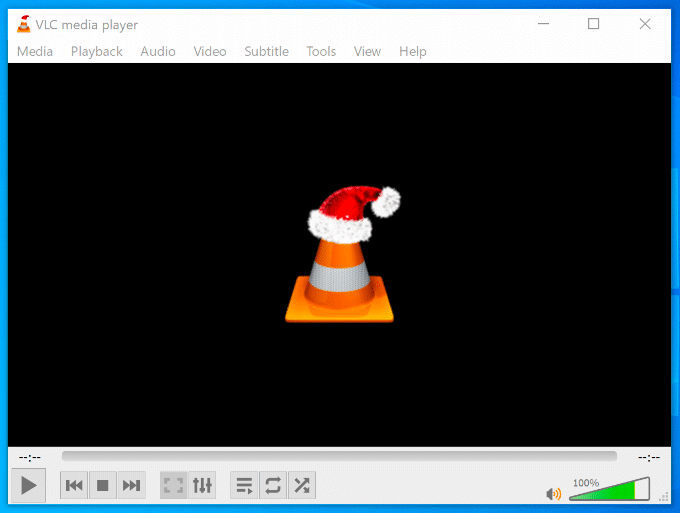
Το VLC δεν αναπαράγει μόνο βίντεο — τα μετατρέπει επίσης . Αυτό είναι χρήσιμο εάν θέλετε να αναπαράγετε βίντεο σε συσκευές που είναι επιλεκτικές ως προς τον τύπο περιεχομένου που μπορούν να αναπαράγουν (όπως smartphone, για παράδειγμα.) Για να το κάνετε αυτό, απλώς κάντε κλικ στην επιλογή Πολυμέσα > Μετατροπή/Αποθήκευση.
Μπορείτε επίσης να χρησιμοποιήσετε το VLC για να καταγράψετε τη ροή της επιφάνειας εργασίας ή της κάμερας web ( Μέσα > Ανοίξτε τη συσκευή λήψης > Επιφάνεια εργασίας ) ή για να προσθέσετε εφέ στα προσαρμοσμένα βίντεό σας ( Εργαλεία > Εφέ και φίλτρα .)
Google Chrome
Αντί να βασίζεστε στο προεπιλεγμένο πρόγραμμα περιήγησης Microsoft Edge , θα πρέπει να εξετάσετε το ενδεχόμενο λήψης και χρήσης του Google Chrome στον υπολογιστή σας με Windows. Απλό και γρήγορο στη χρήση, το Chrome σάς επιτρέπει να προσαρμόσετε την εμπειρία περιήγησης όπως θέλετε.
Εάν συνδεθείτε με τον Λογαριασμό σας Google, μπορείτε να μοιραστείτε τους σελιδοδείκτες, το ιστορικό ιστού και τις επεκτάσεις σας σε πολλές συσκευές, συμπεριλαμβανομένων των Windows και Android. Οι ισχυροί χρήστες μπορούν να διαχωρίσουν την εμπειρία περιήγησής τους μεταξύ των προφίλ εργασίας και παιχνιδιού, χάρη σε πολλούς λογαριασμούς χρηστών .
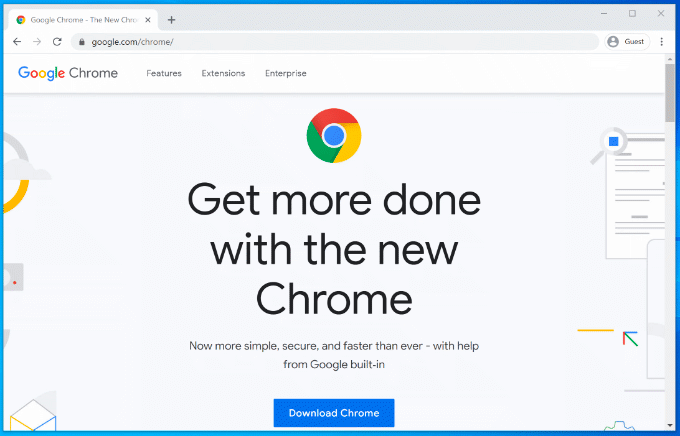
Το Chrome περιλαμβάνει επίσης άλλες χρήσιμες λειτουργίες, όπως έναν ενσωματωμένο διαχειριστή κωδικών πρόσβασης, παράθυρα περιήγησης με καρτέλες και ιδιωτική περιήγηση "ανώνυμης περιήγησης" για να κρατήσει ορισμένους ιστότοπους μακριά από το ιστορικό περιήγησής σας.
Εάν το Chrome δεν είναι για εσάς, τότε μπορείτε να κάνετε λήψη και να χρησιμοποιήσετε το Mozilla Firefox .
το γραφείο της Microsoft
Το Microsoft Office, η σουίτα κορυφαίας παραγωγικότητας, είναι απαραίτητη για τις επιχειρήσεις και τα οικιακά γραφεία από το 1990. Είτε γράφετε μια επιστολή, δημιουργείτε μια παρουσίαση είτε ταξινομείτε τα οικονομικά σας, το Office διαθέτει όλα τα εργαλεία που θα χρειαστείτε για να εργαστείτε.
Το Office έχει σχεδιαστεί για να παρέχει μια απρόσκοπτη εμπειρία, με εφαρμογές που συμπληρώνουν κάθε εργασία σας. Για παράδειγμα, θα μπορούσατε να δημιουργήσετε έγγραφα στο Word, να δημιουργήσετε μια παρουσίαση στο PowerPoint και, στη συνέχεια, να τα στείλετε μέσω email σε συναδέλφους στο Outlook.
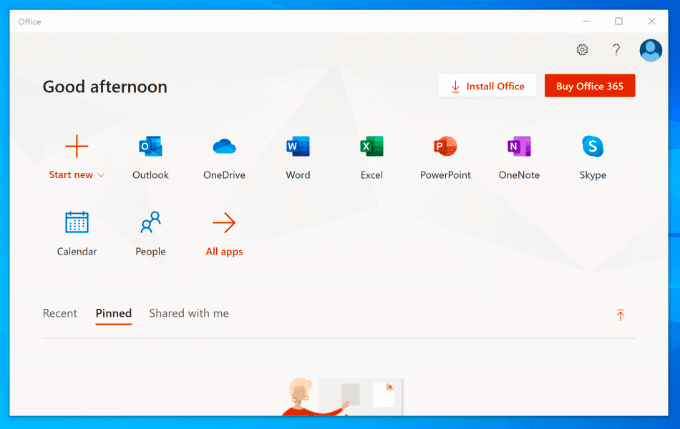
Υπάρχουν επίσης και άλλα διαθέσιμα προϊόντα, όπως η Access (για βάσεις δεδομένων), ανάλογα με το πακέτο του Office. Δεν είναι διαθέσιμο δωρεάν και μπορείτε να αγοράσετε το Office είτε ως εφάπαξ αγορά είτε ως συνδρομή με το Office 365 .
Το LibreOffice υπάρχει ως δωρεάν εναλλακτική, με πολλά από τα ίδια εργαλεία. Ρίξτε μια ματιά στη σύγκριση LibreOffice με Microsoft Office για να δείτε ποια είναι η καλύτερη επιλογή για τις ανάγκες σας.
BleachBit
Εάν το BleachBit είναι αρκετά καλό για τη Χίλαρι Κλίντον, είναι αρκετά καλό για να το χρησιμοποιείτε για να σκουπίζετε με ασφάλεια ανεπιθύμητα και δυνητικά ευαίσθητα αρχεία από τον υπολογιστή σας ως μέρος της τακτικής συντήρησης του υπολογιστή σας. Ως έργο ανοιχτού κώδικα, οι πιθανότητες να παραβιαστεί το BleachBit από κακόβουλο λογισμικό είναι όσο το δυνατόν πιο κοντά στο μηδέν—σε αντίθεση με το CCleaner .
Κάθε φορά που απεγκαθιστάτε λογισμικό, τα αρχεία ιχνών μένουν πίσω—αυτά είναι τα αρχεία που αφαιρεί το BleachBit όταν σαρώνει τον υπολογιστή σας. Θα αφαιρέσει επίσης το ιστορικό περιήγησής σας στο Διαδίκτυο, συμπεριλαμβανομένων τυχόν cookie παρακολούθησης του προγράμματος περιήγησης που έχουν αποθηκευτεί στον υπολογιστή σας, καθώς και θα αφαιρέσει αρχεία από τον κάδο ανακύκλωσης και αρχεία που έχουν απομείνει από τις ενημερώσεις των Windows.
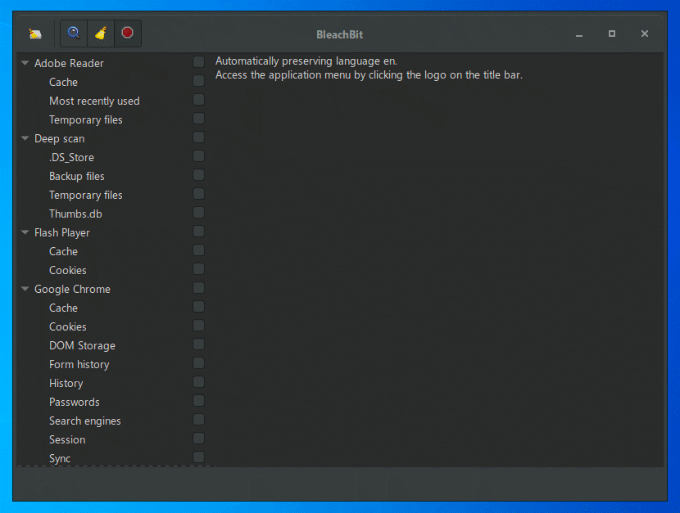
Το BleachBit είναι απλό στη χρήση. Απλώς επιλέξτε τα στοιχεία που θέλετε να διαγράψετε από το πλαϊνό μενού και, στη συνέχεια, κάντε κλικ στο κουμπί Διαγραφή για να τα σκουπίσετε.
Μπορείτε επίσης να εισαγάγετε πρόσθετους κανόνες καθαρισμού που δημιουργήθηκαν από την κοινότητα BleachBit για να βελτιώσετε το λογισμικό, με πάνω από 2400 επιπλέον κανόνες διαθέσιμους για λήψη. Για να το κάνετε αυτό, ανοίξτε το BleachBit, κάντε κλικ στο κουμπί Μενού > Προτιμήσεις και, στη συνέχεια, ενεργοποιήστε το πλαίσιο ελέγχου Λήψη και ενημέρωση καθαριστικών από την κοινότητα (winapp2.ini) .
7-Zip
Τα Windows 10 μπορούν να δημιουργούν και να ανοίγουν αρχεία ZIP, αλλά είναι αρκετά βασικό και όλα τα αρχεία ZIP που δημιουργείτε δεν θα βελτιστοποιούνται για την καλύτερη κρυπτογράφηση ή συμπίεση. Θα χρειαστεί να εγκαταστήσετε το 7-Zip εάν θέλετε να δημιουργήσετε πιο σύνθετα αρχεία αρχειοθέτησης.
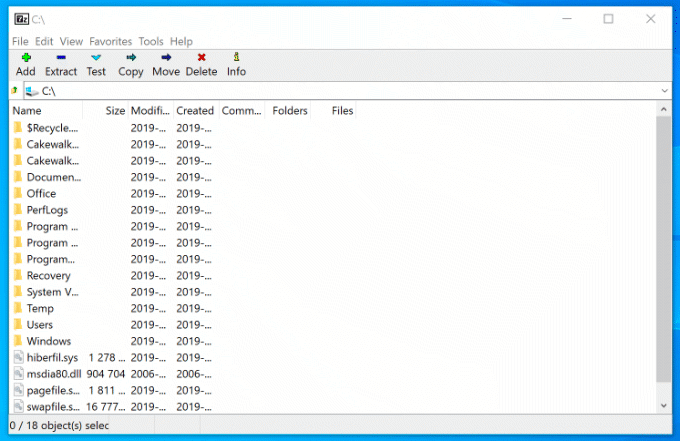
Αυτό το δωρεάν εργαλείο διαχείρισης αρχείων ανοιχτού κώδικα υποστηρίζει κάθε είδους αρχείο αρχειοθέτησης, συμπεριλαμβανομένων των ZIP, GZIP και RAR. Έχει επίσης τον δικό του τύπο αρχείου (7Z), ο οποίος υποστηρίζει κρυπτογράφηση AES-256 και υψηλό επίπεδο συμπίεσης για μείωση του μεγέθους του αρχείου σας.
Μπορείτε να προσθέσετε προστασία με κωδικό πρόσβασης στα αρχεία αρχειοθέτησής σας, καθώς και να προσαρμόσετε τη μέθοδο συμπίεσης (επιλέγοντας γρήγορη αντί της ασφάλειας ή αντίστροφα). Μπορείτε επίσης να χρησιμοποιήσετε το 7-Zip ως διαχειριστή αρχείων, επιτρέποντάς σας να προβάλλετε τα αρχεία και τους φακέλους σας.
Dropbox
Εάν θέλετε να διατηρήσετε τα αρχεία σας ασφαλή από αποτυχία συστήματος, θα πρέπει να εξετάσετε το ενδεχόμενο αποθήκευσης στο cloud . Το Dropbox είναι μια έτοιμη λύση αποθήκευσης cloud για Windows, που προσφέρει 2 GB δωρεάν αποθηκευτικού χώρου για να δημιουργήσετε αντίγραφα ασφαλείας των αρχείων σας.
Τα αρχεία και οι φάκελοι που αποθηκεύετε στο φάκελο Dropbox, προσβάσιμοι από την Εξερεύνηση αρχείων, δημιουργούνται αυτόματα αντίγραφα ασφαλείας στους διακομιστές του Dropbox. Τα αρχεία Dropbox κρυπτογραφούνται χρησιμοποιώντας κρυπτογράφηση AES 256-bit για μέγιστη ασφάλεια.
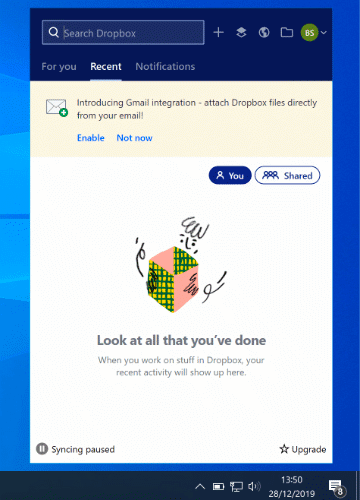
Εκτός από το ότι σας παρέχει ένα ασφαλές μέρος για τη δημιουργία αντιγράφων ασφαλείας των αρχείων σας, το Dropbox σας επιτρέπει επίσης να σχολιάζετε αρχεία, να αναπαράγετε αρχεία βίντεο από τον αποθηκευτικό χώρο σας σε ένα πρόγραμμα περιήγησης Ιστού, καθώς και να μοιράζεστε αρχεία, είτε δημόσια είτε σε επιλεγμένους χρήστες.
Μπορείτε να επεκτείνετε τον αρχικό σας δωρεάν αποθηκευτικό χώρο 2 GB με πρόσθετα προγράμματα επί πληρωμή, από 2 TB σε 5 TB ή απεριόριστο χώρο αποθήκευσης για ομάδες και επιχειρήσεις.
Οι 5 βασικές δυνατότητες στα Windows
Αν και η βασική διάταξη των Windows δεν έχει αλλάξει πολύ από το 1995, είναι ένα εντελώς διαφορετικό θηρίο κάτω από την κουκούλα αυτές τις μέρες. Κάθε έκδοση των Windows φέρνει νέες δυνατότητες , καθεμία με τα δικά της οφέλη για τη βελτίωση της εμπειρίας χρήστη.
Δεν μπορούσαμε να τα επιλέξουμε όλα, αλλά εδώ είναι μια επιλογή από μερικές από τις πιο βασικές λειτουργίες που θα περιμένετε να δείτε στα Windows 10.
Multitasking με εικονικές επιφάνειες εργασίας
Αν δεν έχετε δεύτερη οθόνη, η ακίνητη περιουσία της οθόνης σας μπορεί να γεμίσει αρκετά γρήγορα με ανοιχτά παράθυρα, συντομεύσεις επιφάνειας εργασίας και πολλά άλλα. Οι χρήστες Mac και Linux θα γνωρίζουν ήδη τα πλεονεκτήματα της ύπαρξης πολλαπλών εικονικών επιτραπέζιων υπολογιστών που είναι διαθέσιμοι για εξάπλωση — μια δυνατότητα που ήρθε στα Windows με την κυκλοφορία των Windows 10.
Η βελτιωμένη παραγωγικότητα είναι η πραγματική ανταμοιβή για τους χρήστες που χρησιμοποιούν εικονικούς επιτραπέζιους υπολογιστές στα Windows 10. Αντί να κάνετε εναλλαγή μεταξύ ανοιχτών παραθύρων σε μία μόνο επιφάνεια εργασίας, μπορείτε να κάνετε εναλλαγή μεταξύ τους (πλήρως ανοιχτά) σε εικονικούς επιτραπέζιους υπολογιστές.
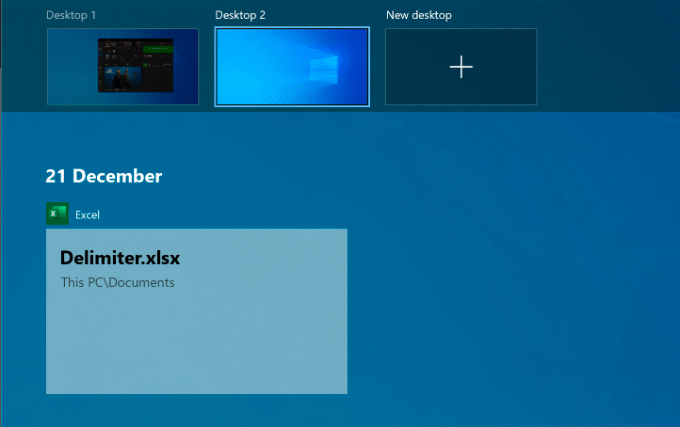
Μπορείτε να το κάνετε αυτό για να διαχωρίσετε τις εφαρμογές εργασίας και παιχνιδιών ή απλώς για να σας δώσετε περισσότερο χώρο ενώ εργάζεστε. Δεν υπάρχουν όρια στον αριθμό των εικονικών επιτραπέζιων υπολογιστών που μπορείτε να δημιουργήσετε.
Για να ρυθμίσετε μια νέα εικονική επιφάνεια εργασίας στα Windows 10, απλώς κάντε κλικ στα πλήκτρα Windows + Tab στο πληκτρολόγιό σας και, στη συνέχεια, κάντε κλικ στην επιλογή Νέα επιφάνεια εργασίας στο επάνω μέρος. Οι υπάρχοντες επιτραπέζιοι υπολογιστές σας θα εμφανιστούν στο συρόμενο μενού στο επάνω μέρος—απλώς κάντε κλικ σε μια εικονική επιφάνεια εργασίας για να μεταβείτε σε αυτήν.
Μπορείτε επίσης να κάνετε εναλλαγή μεταξύ τους γρήγορα πατώντας αντί αυτού τα πλήκτρα Windows + Ctrl + Αριστερό/Δεξί βέλος .
Ένα νέο και βελτιωμένο έξυπνο μενού
Το Smart Menu αποτελεί βασικό στοιχείο σχεδόν κάθε σημαντικής έκδοσης των Windows από το 1995. Μια καταστροφική προσπάθεια κατάργησής του στα Windows 8 οδήγησε σε μια νέα και βελτιωμένη αναβίωση με τα Windows 10, όπου δεν είναι πλέον «απλώς» μια λίστα με το εγκατεστημένο λογισμικό σας.
Λειτουργώντας ως κέντρο ελέγχου για τον υπολογιστή σας με Windows, το μενού Έναρξη σάς δίνει πρόσβαση σε σχεδόν όλα όσα χρειάζεστε, συμπεριλαμβανομένων των εφαρμογών και των ρυθμίσεων, στον υπολογιστή σας.
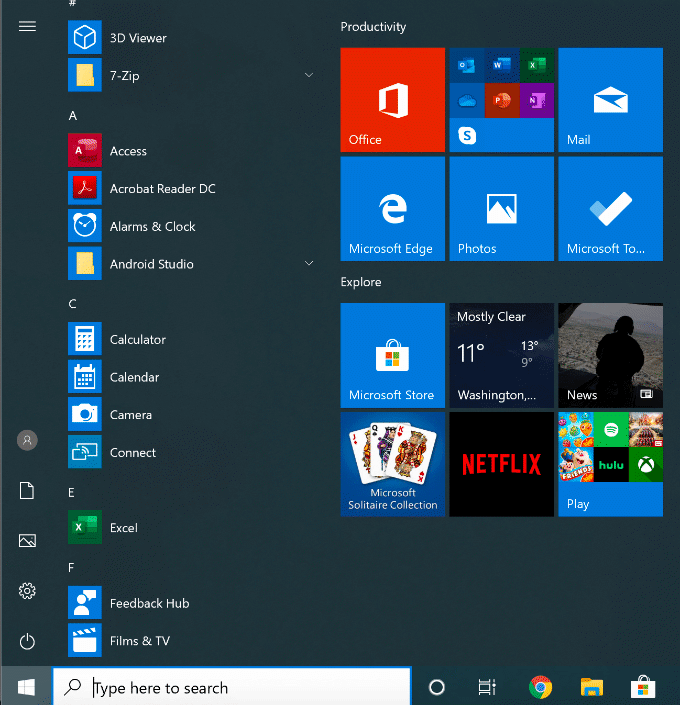
Χωρισμένο στα δύο, η αριστερή ενότητα παραθέτει το εγκατεστημένο λογισμικό σας, με τις πρόσφατα εγκατεστημένες εφαρμογές να εμφανίζονται στην κορυφή. Σας παρέχει επίσης κουμπιά γρήγορης πρόσβασης για πρόσβαση στα αρχεία και τις φωτογραφίες σας, καθώς και για να εμφανίσετε το μενού λειτουργίας του υπολογιστή σας.
Το δεξί τμήμα είναι προσαρμόσιμο, με "ζωντανά πλακίδια" για εμφάνιση περιεχομένου από τις αγαπημένες σας εφαρμογές, καθώς και για ενημερώσεις σχετικά με τα τελευταία νέα και τα εξωπραγματικά email σας. Σας επιτρέπει επίσης να προσθέτετε συντομεύσεις στα αγαπημένα σας αρχεία και φακέλους. Μπορείτε να κατηγοριοποιήσετε αυτά τα πλακίδια σε διαφορετικά τμήματα για μεγαλύτερη σαφήνεια.
Το μενού Έναρξη των Windows 10 σάς επιτρέπει επίσης να κάνετε αναζήτηση—απλώς αποκτήστε πρόσβαση στο μενού Έναρξη και ξεκινήστε να πληκτρολογείτε για να κάνετε αναζήτηση στον υπολογιστή σας ή στο διαδίκτυο. Μπορείτε επίσης να αποκτήσετε γρήγορη πρόσβαση σε σημαντικά εργαλεία συστήματος, όπως το PowerShell και το Disk Management, κάνοντας δεξί κλικ στο κουμπί Start Menu.
Ενσωματωμένη προστασία από κακόβουλο λογισμικό
Με το κυρίαρχο μερίδιο αγοράς, τα Windows αντιμετώπιζαν πάντα πρόβλημα με κακόβουλο λογισμικό. Το Windows Defender (τώρα ονομάζεται Windows Security) είναι η προσπάθεια της Microsoft να χειριστεί αυτό το πρόβλημα κατά μέτωπο, παρέχοντας στους χρήστες ενσωματωμένη προστασία από ιούς για να λειτουργήσει ως πλήρης αντικατάσταση λογισμικού τρίτων κατασκευαστών.
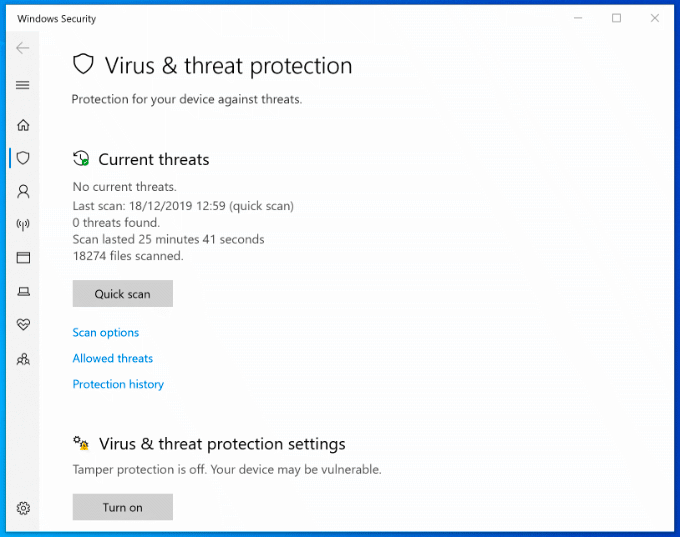
Η Ασφάλεια των Windows είναι ενεργοποιημένη από προεπιλογή σε οποιονδήποτε υπολογιστή με Windows που δεν έχει εγκατεστημένη προστασία προστασίας από ιούς τρίτων. Εάν η Ασφάλεια των Windows εντοπίσει άλλο λογισμικό προστασίας από ιούς, θα απενεργοποιηθεί ως επί το πλείστον για την αποφυγή παρεμβολών.
Διαφορετικά, η Ασφάλεια των Windows έχει σχεδιαστεί για να προστατεύει την εγκατάσταση των Windows 10 από απειλές μόλις τα Windows ενεργοποιηθούν. Προστατεύει τον υπολογιστή σας εκτελώντας προγραμματισμένες σαρώσεις για τα πιο πρόσφατα κακόβουλα προγράμματα και ιούς, με τακτικές ενημερώσεις για να διατηρείτε την προστασία σας ενημερωμένη.
Μαζί με την προστασία από ιούς, το Windows Security περιλαμβάνει επίσης ένα τείχος προστασίας συστήματος, στοιχεία ελέγχου για μη αναγνωρισμένες εφαρμογές, εργαλεία απόδοσης συστήματος και γονικούς ελέγχους. Για να ελέγξετε την Ασφάλεια των Windows, κάντε δεξί κλικ στο κουμπί Start Menu και κάντε κλικ στο Settings . Από εδώ, κάντε κλικ στην Ενημέρωση και ασφάλεια > Ασφάλεια των Windows .
Φωνητικός έλεγχος με Cortana
Η Cortana μπορεί να μην είναι ο ανταγωνιστής του Amazon Alexa και του Google Assistant που ήλπιζε αρχικά η Microsoft, αλλά εξακολουθεί να σας παρέχει μια πλήρη εμπειρία hands-free, επιτρέποντάς σας να ελέγχετε τον υπολογιστή σας με Windows χρησιμοποιώντας τη φωνή σας.
Χρησιμοποιώντας την Cortana, μπορείτε να πραγματοποιήσετε αναζητήσεις, να ορίσετε υπενθυμίσεις ή χρονόμετρα, να εκκινήσετε και να ελέγξετε άλλες εφαρμογές, να αποκτήσετε πρόσβαση σε αρχεία, να ελέγξετε άλλες έξυπνες συσκευές, να αποκτήσετε πρόσβαση στις ρυθμίσεις σας και πολλά άλλα.
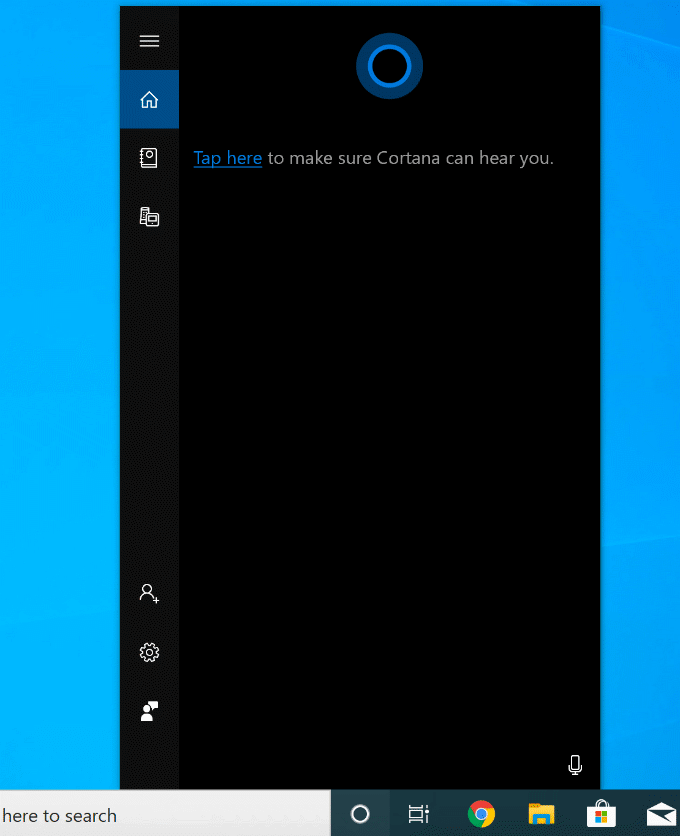
Μπορείτε να ρυθμίσετε την Cortana να ενεργοποιείται με τη φράση "Hey Cortana" από το μενού ρυθμίσεων της Cortana ( Ρυθμίσεις > Cortana ) ή κάνοντας κλικ στο κυκλικό κουμπί Cortana στη γραμμή εργασιών των Windows.
Είναι επίσης δυνατό να απενεργοποιήσετε εντελώς την Cortana εάν έχετε ανησυχίες σχετικά με την πολιτική απορρήτου της Microsoft.
Ενσωματωμένη ροή Xbox
Η εφαρμογή Xbox Console Companion, που περιλαμβάνεται στα Windows 10, είναι το τέλειο συνοδευτικό για τους παίκτες του Xbox. Σας δίνει τον πλήρη έλεγχο του Xbox σας από απόσταση, επιτρέποντάς σας να κατεβάζετε παιχνίδια, να μιλάτε με τους φίλους σας και να βλέπετε τα επιτεύγματά σας στα παιχνίδια.
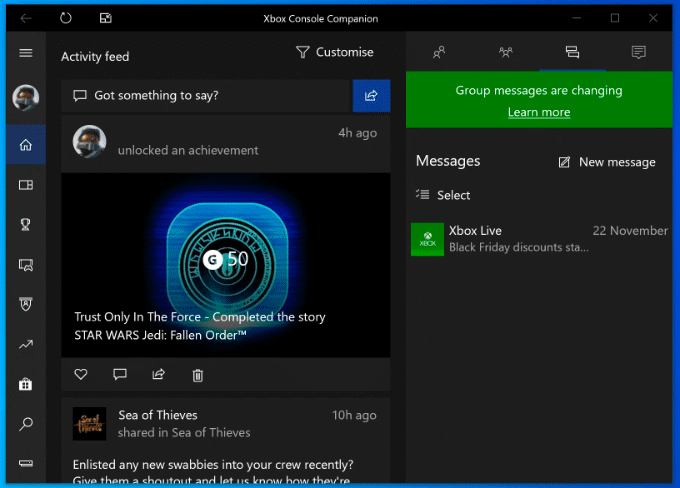
Το καλύτερο χαρακτηριστικό, ωστόσο, είναι η ροή παιχνιδιών Xbox. Αυτό σημαίνει ότι μπορείτε να παίξετε τα παιχνίδια σας Xbox, με το χειριστήριο Xbox ή μια επιλεγμένη εναλλακτική, απευθείας από τον υπολογιστή σας με Windows. Μεταδίδει την έξοδο βίντεο από το Xbox στον υπολογιστή σας, επιτρέποντάς σας να το προβάλλετε σε πλήρη οθόνη ή σε μικρότερο παράθυρο για να μπορείτε να παίζετε ενώ είναι ορατά άλλα παράθυρα.
Με την εφαρμογή Xbox Companion, η Microsoft δημιουργεί ένα οικοσύστημα που επιτρέπει μεγαλύτερη ευελιξία στο πώς και πού παίζετε τα αγαπημένα σας παιχνίδια. Για καλύτερη χρήση, θα χρειαστείτε μια ενσύρματη σύνδεση, αν και μπορείτε να μειώσετε την ποιότητα της σύνδεσης για αποδεκτό παιχνίδι μέσω ενός δικτύου WiFi.
Αξιοποιώντας στο έπακρο τα Windows
Όταν ρυθμίζετε έναν νέο υπολογιστή, αυτά είναι μερικά από τα πιο βασικά λογισμικά και δυνατότητες που θα χρησιμοποιείτε, πρώτα και κύρια. Μπορεί να έχετε τις δικές σας προτιμήσεις και αυτό είναι εντάξει—τα Windows είναι σχεδιασμένα για μέγιστη προσαρμογή, επιτρέποντάς σας να χρησιμοποιείτε τις εφαρμογές και τις ρυθμίσεις που ταιριάζουν περισσότερο στις ανάγκες σας.
Εάν μόλις αγοράσατε έναν νέο υπολογιστή με Windows, ξεκινήστε γρήγορα και γρήγορα εγκαθιστώντας αυτές τις εφαρμογές πρώτα .